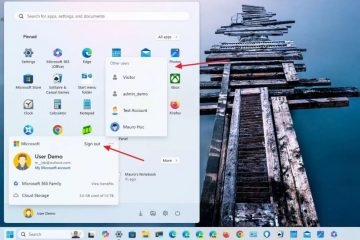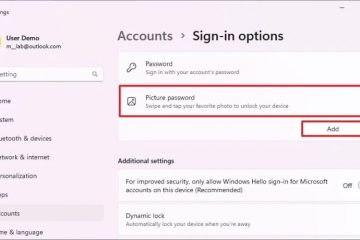お気に入りの軽食と、Plex でお気に入りの映画をストリーミングできる完璧な劇場のセットアップを用意して、居心地の良い土曜日の夜はいかがですか?そうですね、理想的な映画体験を提供します。 Plex は、無料で映画を視聴したり、デバイス ライブラリからコンテンツをストリーミングしたりできる、注目すべき広告サポート ストリーミング サービスです。
しかし、観たかった映画を観るのに最適な気分になっているときに、突然「再生するアイテムの読み込み中にエラーが発生しました」と表示されるとイライラします。
p>
ここでイライラし、さらにストリーミングを続けられるかどうか心配になることがあります。心配する必要はありません。問題のトラブルシューティングは簡単であり、私たちがすべてカバーしています!
なぜエラーが発生するのか再生するアイテムの読み込み中にエラーが発生しました?
再生するアイテムの読み込みなどの再生エラーは、さまざまな理由で発生する可能性があります。一般的な原因のいくつかを以下に示します。
破損ファイル: 再生しようとしているファイルは、ダウンロードまたはアップロードのプロセス中に破損する可能性があります。サポートされていない形式: アクセスしようとしているファイルは、デバイスがサポートしていない形式である可能性があります。 コーデックがありません: 要求されたファイルをデコードして再生するために必要なコーデックが PC にありません。 ネットワークの問題: 遅い、不安定、ネットワークの中断などのネットワークの問題もエラーの原因となります。 Plex サーバーの問題: Plex がサービスに接続してコンテンツをシームレスに再生するには、サポートが必要な場合があります。
Plex Media サーバーが Windows デバイスに正しくインストールされていない場合は、それを修正するための手順があることを覚えておいてください。
再生するアイテムの読み込み中に発生したエラーを修正するにはどうすればよいですか?
エラーを効果的に解決するには、論理的な実行でトラブルシューティング方法を実装する必要があります。したがって、矛盾を避けるために、方法を順番に実行してください。
1.破損したデータベースを修復する
Plex Media Server のデータベース破損の問題に対処するには、データベースを確認する必要があります。
Plex Media Server を閉じます。 Win+R キーを押して、[ファイル名を指定して実行] ダイアログ ボックスを開きます。 「CMD」と入力し、Ctrl + Shift + Enter を押してコマンド プロンプトを開きます。次のコマンドを実行して、サーバーのデータベースが存在するパスにディレクトリを変更します: cd”%LOCALAPPDATA%\Plex Media Server\Plug-in Support\Databases” 以下のコマンドを実行して、データベースのバックアップを作成します: copy com.plexapp.plugins.library。 db com.plexapp.plugins.library.db.original
以下のコマンドを実行して、データベースのバックアップを作成します: copy com.plexapp.plugins.library。 db com.plexapp.plugins.library.db.original  Plex SQLite ツールを使用してデータベースを開きます。 Plex SQLite をプラットフォーム固有のパスに置き換えます:”Plex SQLite”com.plexapp.plugins.library.db
Plex SQLite ツールを使用してデータベースを開きます。 Plex SQLite をプラットフォーム固有のパスに置き換えます:”Plex SQLite”com.plexapp.plugins.library.db  SQLite シェル内で次のコマンドを実行して破損をチェックし、データベース構造を再構築します。真空;
SQLite シェル内で次のコマンドを実行して破損をチェックし、データベース構造を再構築します。真空; 
この方法の場合動作しません。データベースは壊れていません。したがって、次の解決策に進みます。
2.オーディオ パススルー オプションを無効にする
Plex アプリを使用している場合、オーディオ パススルーに関連する再生エラーを解決するには、設定を微調整すると問題の特定に役立ちます。
Plex アプリを開きます。 [設定] をクリックし、[詳細設定] を選択します。 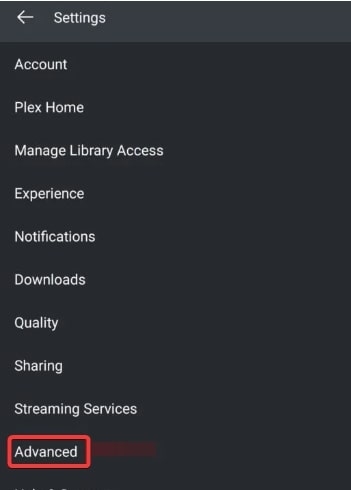 プレーヤーの下 オプションで、オーディオ パススルー を見つけて 無効 を選択します。
プレーヤーの下 オプションで、オーディオ パススルー を見つけて 無効 を選択します。 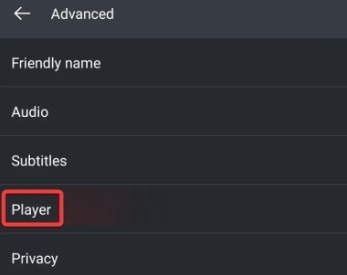 これにより「 再生するアイテムの読み込み中にエラーが発生しました。”
これにより「 再生するアイテムの読み込み中にエラーが発生しました。”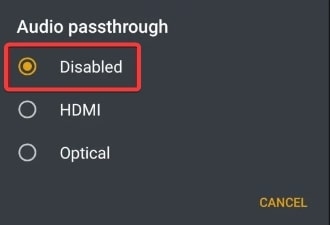
もう一度試して、問題が解決したかどうかを確認してください。おそらく解決します。ただし、解決しない場合は、根本的な原因が異なるため、次の方法が解決に役立ちます。
3. Plex トランスコーダー設定を編集します
Plex トランスコーダー設定に移動し、いくつかのミニ設定を微調整すると、再生の問題が解決される可能性があります。
設定<をクリックします。/strong> をクリックし、サーバーとトランスコーダーに移動します。トランスコーダーの品質ドロップダウンで、高速エンコードを優先を選択します。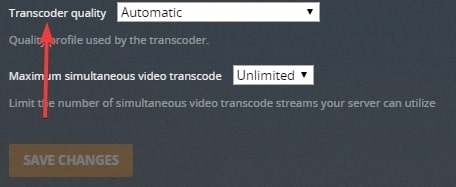 この調整により、 読み込み中に発生したエラーが解決されるかどうかを確認します。遊べるアイテムです。
この調整により、 読み込み中に発生したエラーが解決されるかどうかを確認します。遊べるアイテムです。
これらの手順は、Plex Media Server での一般的な再生問題のトラブルシューティングと対処に役立ちます。
4.ディスプレイ ドライバーを更新する
デバイス上のディスプレイ ドライバーが古いと、エラー メッセージが表示されるなど、ビデオの再生に問題が発生する可能性があります。スムーズなビデオ再生を確保し、このような問題を回避するには、ディスプレイ ドライバーを最新の状態に保つことが重要です。
Windows でディスプレイ ドライバーを更新する
画面の左下隅にある [スタート] メニューを右クリックします。コンテキスト メニューから [デバイス マネージャー] を選択します。 [デバイス マネージャー] ウィンドウで、[ディスプレイ アダプター] を見つけてダブルクリックし、カテゴリを展開します。 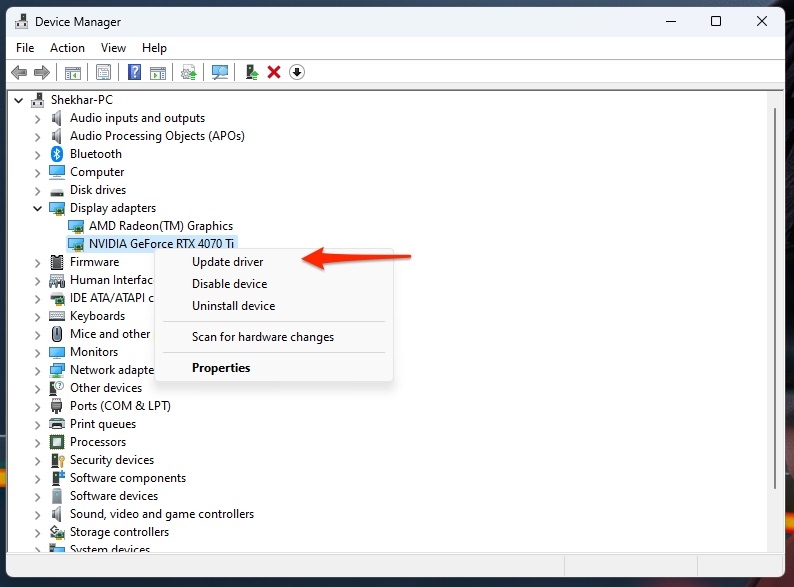 ディスプレイ ドライバーを右クリックし、[ドライバーの更新] を選択します。
ディスプレイ ドライバーを右クリックし、[ドライバーの更新] を選択します。 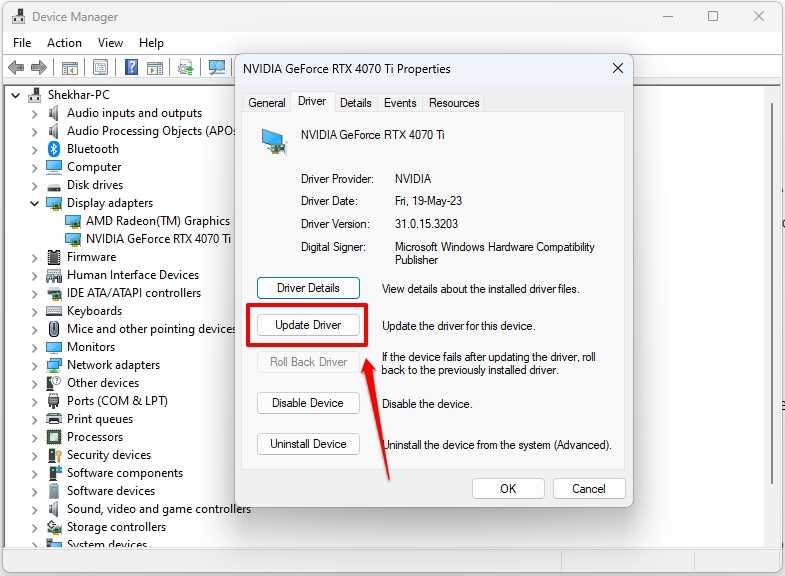 Windows がドライバーの更新を自動的に検索できるようにするオプション。
Windows がドライバーの更新を自動的に検索できるようにするオプション。 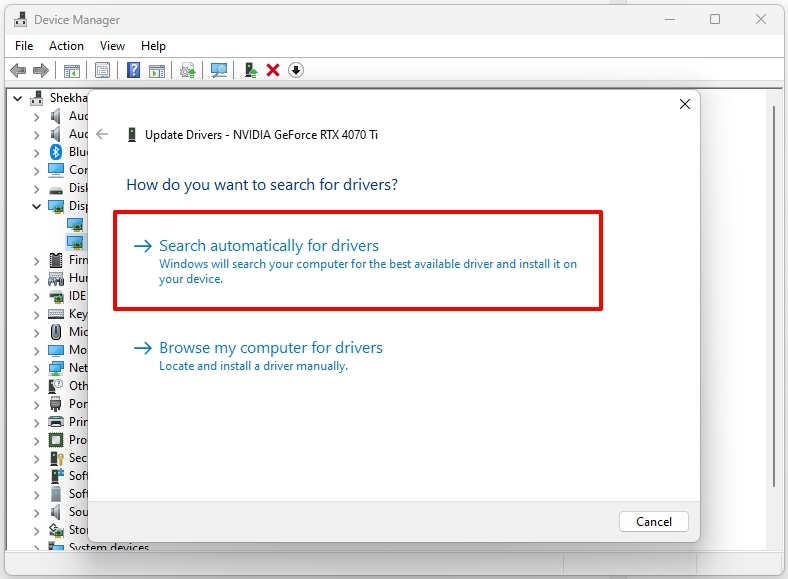
Mac でディスプレイ ドライバーを更新する
左上隅にある Apple ロゴをクリックします。ドロップダウン メニューから [システム環境設定] を選択します。 「システム環境設定」内で「ソフトウェアアップデート」を見つけてクリックします。
Mac で利用可能な新しいドライバーのアップデートがある場合は、それが表示され、アップデート プロセスに進みます。
次の手順に従ってディスプレイ ドライバーを定期的にアップデートすることで、ビデオ再生のパフォーマンスを向上させ、ビデオ再生のパフォーマンスを向上させることができます。
5. 再生エラーが発生しないようにします。 AC3 と EAC3 を有効にする
多くの場合、メディア形式は Plex での直接再生をサポートしておらず、サポートされていないオーディオ形式は自動的に AC3 にトランスコードされます。ただし、プレーヤーで AC3 または EAC3 が無効になっている場合、特定のビデオを再生しようとすると問題が発生する可能性があります。
Plex の左上隅にある三本線のアイコンをクリックします。次に、歯車アイコンをクリックして設定を開きます。設定メニューから詳細設定に移動し、プレーヤーを選択します。プレーヤー設定内でオプションのオーディオ サポートを探してクリックします。 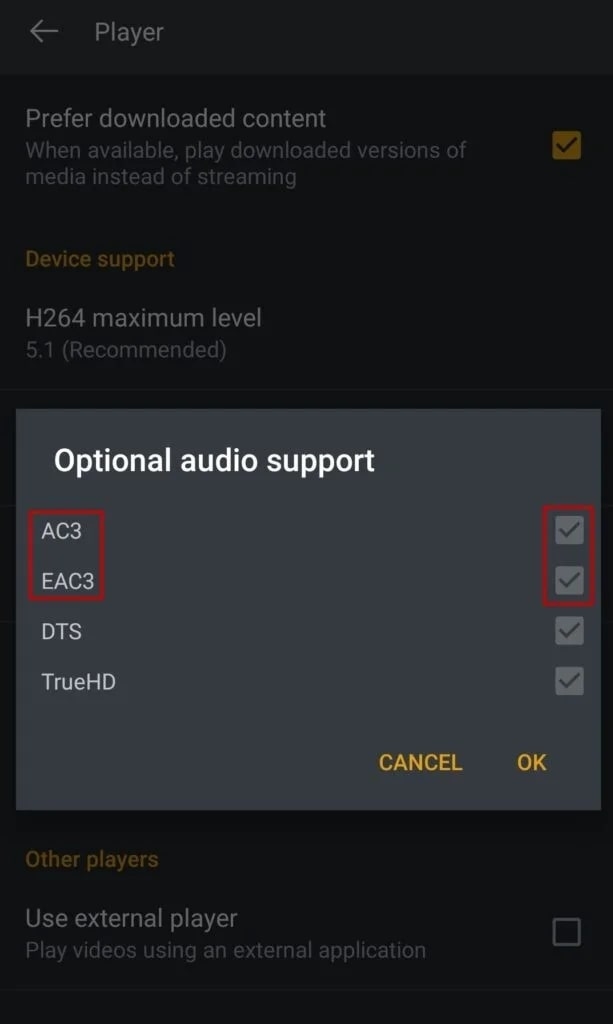 オプションが表示されます。さまざまなオーディオ形式をオンまたはオフにします。 AC3 および EAC3 を有効にするには、これらの形式の横にあるボックスにチェックマークを付けます。最後に、[OK] をクリックして変更を保存します。
オプションが表示されます。さまざまなオーディオ形式をオンまたはオフにします。 AC3 および EAC3 を有効にするには、これらの形式の横にあるボックスにチェックマークを付けます。最後に、[OK] をクリックして変更を保存します。
これらの手順に従って AC3 と EAC3 を有効にすると、Plex プレーヤーがこれらのオーディオ形式を処理できるようになり、再生の問題が軽減され、よりスムーズな再生が可能になります。これらのオーディオ コーデックを使用したビデオの視聴エクスペリエンス。
6. 追加のリンクされたデバイスを削除する
Plex Roku、Plex Android などの複数のデバイスで Plex を使用するPlex Web では、「再生するアイテムをロードしています」エラーが発生する場合があります。この問題は、複数のデバイスが割り込み要求やメモリなどのサーバー リソースを同時に利用しようとすると発生します。
この問題に対処し、よりスムーズな再生を確保するには、古いデバイスをアカウントから削除することが不可欠です。
サインインPlex アカウントに移動し、設定セクションに移動します。 [承認済みデバイス] を選択し、フィルタを適用してリンクされたすべてのデバイスを表示します。 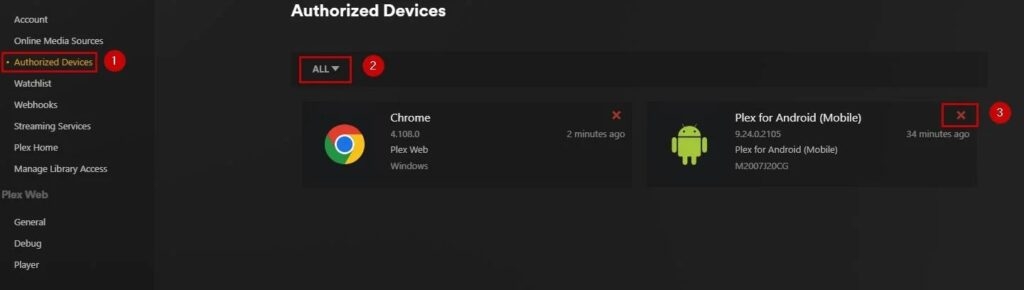 不要なファイルを削除するにはデバイスの横にある赤い X アイコンをクリックします。
不要なファイルを削除するにはデバイスの横にある赤い X アイコンをクリックします。
承認済みデバイスのリストをクリーンアップすると、潜在的な競合が軽減され、「再生するアイテムをロードしています」エラーが発生せずにシームレスな Plex エクスペリエンスを楽しむことができます。
7. Nvidia Shield Pro を検討してください
再生するアイテムをロードする際のエラーを修正するには、 Nvidia Shield Pro のオプションも選択してください。
このデジタル メディアPlayer は Android TV 向けに設計されており、追加の RAM、ストレージ、複数の USB ポートを備えているため、すぐにメモリが不足することはありません。
よくある質問
ライブラリにリモートでアクセスすると、「Plex で再生するアイテムの読み込み中にエラーが発生しました」というエラーが発生しました。この問題はどうすれば解決できますか?
このエラーが発生した場合は、Plex サーバーがリモート アクセス用に設定されていることを確認してください。ルーターのポート転送設定を確認し、サーバーが Plex アカウントにサインインしていることを確認してください。また、ISP がリモート アクセスに必要なポートをブロックしていないかどうかを確認することも検討してください。
Plex でビデオ エラーを変換するにはサーバーが十分に強力ではないのはなぜですか?
Plex でエラー メッセージが表示されるPlex Media Server (サーバー ソフトウェアを実行しているコンピューターまたはデバイス) に、再生しようとしているビデオの変換またはトランスコードに必要な処理能力がない場合。これは、サーバーに必要な処理能力が不足している場合に、このエラーが発生することを意味します。
Plex での安全でない接続を修正するにはどうすればよいですか?
設定を変更することでこれを修正できます。 「安全でない接続を許可する」を探して「常に」に設定します。このオプションは、特に古いテレビでは、「メイン」セクションにある可能性があります。また、Plex サーバーの「安全な接続」が「優先」に設定されていることを確認してください。通常、これは、Plex をインストールするときにデフォルトですでに設定されています。 p>
Plex のエラー コード s1001 とは何ですか?
Plex のエラー コード s1001 は、ユーザーがメディアを越えるときに直面する一般的な問題です。このエラーは通常、フル HD コンテンツ、4K コンテンツ、またはダウンサンプリングを試行しています。多くの場合、Plex サーバーの問題、特にパフォーマンスや設定の不一致に関連しています。
結論 – Plex: 再生するアイテムの読み込み中にエラーが発生しました。
この内容では、この記事では、データベースの問題、古いドライバー、オーディオ形式の問題など、「再生するアイテムの読み込み中にエラーが発生しました」を修正するためのさまざまな方法を取り上げました。Windows と Mac の両方のユーザーに使いやすい解決策を提供しました。
次回このイライラするエラー メッセージが表示された場合は、ガイドに従って対処し、中断のないストリーミングをお楽しみください。情報を常に入手し、積極的に行動し、再生の課題を克服して、デジタル エンターテイメントを完全に活用してください。ストリーミングをお楽しみください!
続きを読む: